Excel: 여러 기준으로 find 함수를 사용하는 방법
Excel의 FIND 함수를 사용하여 문자열에서 특정 문자가 처음 나타나는 위치를 찾을 수 있습니다.
그러나 때로는 FIND 함수를 사용하여 문자열의 여러 문자 중에서 처음으로 나타나는 문자를 찾고 싶을 수도 있습니다.
이를 수행하려면 다음 수식을 사용할 수 있습니다.
=FIND("a",SUBSTITUTE(SUBSTITUTE( A2 ,"b","a"),"c","a"))
이 특정 수식은 셀 A2를 검색하고 다음 문자가 처음 나타나는 위치를 반환합니다.
- 가지다
- 비
- 대
A2 셀에 이러한 문자가 없으면 수식은 #VALUE!를 반환합니다. 그러므로.
다음 예에서는 이 수식을 실제로 사용하는 방법을 보여줍니다.
예: Excel에서 여러 기준으로 FIND 함수를 사용하는 방법
Excel에 다음과 같은 농구 팀 이름 목록이 있다고 가정합니다.
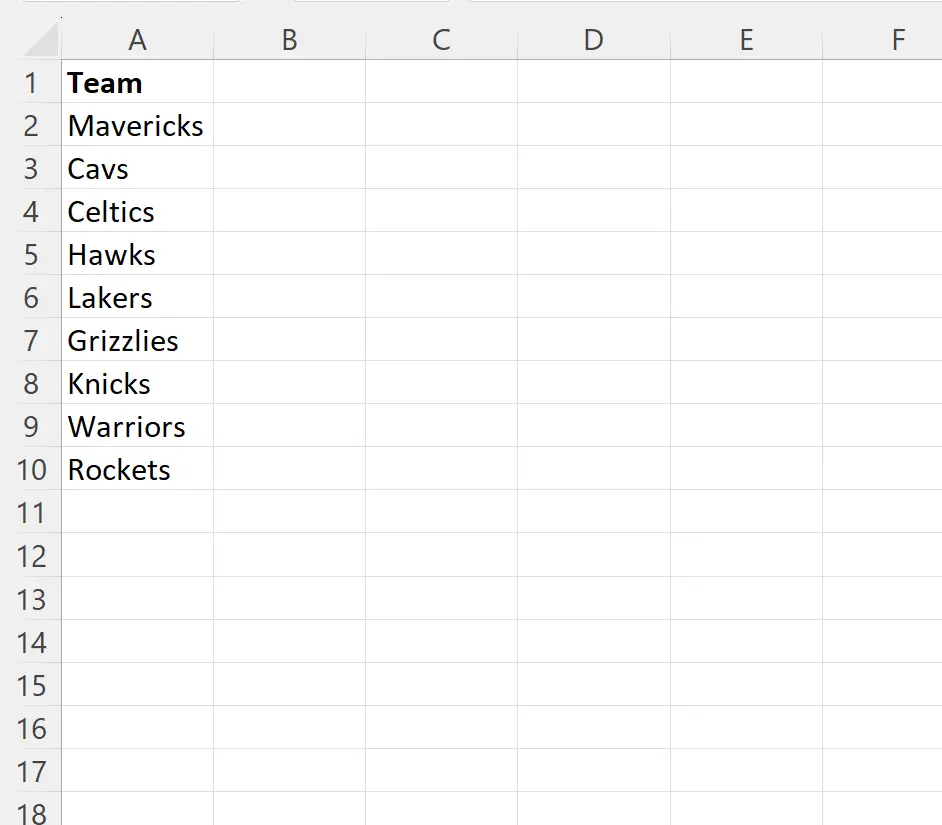
이제 각 팀 이름에서 a , b 또는 c 가 처음 나타나는 위치를 찾고 싶다고 가정합니다.
이를 위해 B2 셀에 다음 수식을 입력할 수 있습니다.
=FIND("a",SUBSTITUTE(SUBSTITUTE( A2 ,"b","a"),"c","a"))
그런 다음 이 수식을 클릭하여 B열의 나머지 각 셀로 드래그할 수 있습니다.
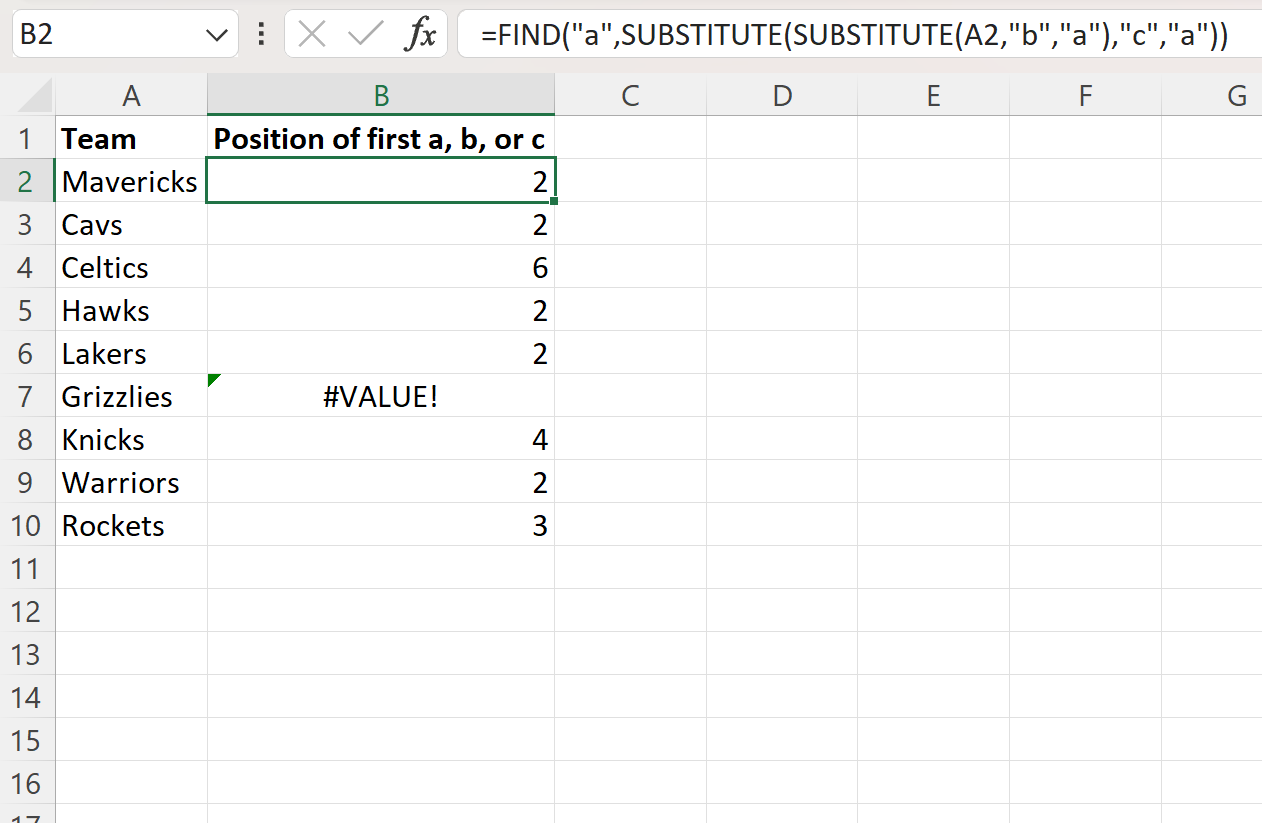
B열에는 각 팀 이름에서 a , b 또는 c 가 처음 나타나는 위치가 표시됩니다.
예를 들어:
- M a vericks에서 a, b 또는 c의 첫 번째 위치는 위치 2 입니다.
- C a vs 에서 a, b 또는 c의 첫 번째 위치는 위치 2 입니다.
- Celtic에서 a, b 또는 c 의 첫 번째 위치는 위치 6 입니다.
FIND 함수는 대소문자를 구분합니다.
이 공식은 어떻게 작동하나요?
A2 셀에서 a , b 또는 c 가 처음 나타나는 위치를 찾는 데 사용한 공식을 기억하세요.
=FIND("a",SUBSTITUTE(SUBSTITUTE( A2 ,"b","a"),"c","a"))
이 공식의 작동 방식은 다음과 같습니다.
먼저 SUBSTITUTE 함수를 사용하여 A2 셀의 각 b 항목을 a 로 바꿉니다.
다음으로, 다른 SUBSTITUTE 함수를 사용하여 A2 셀의 각 c 발생을 대신 으로 바꿉니다.
마지막으로 FIND 함수를 사용하여 셀 A2 에서 a가 처음 나타나는 위치를 간단히 찾습니다. 이는 이제 a , b 또는 c가 처음 나타나는 위치를 찾는 것과 동일합니다.
추가 리소스
다음 자습서에서는 Excel에서 다른 일반적인 작업을 수행하는 방법을 설명합니다.
Excel: SEARCH 함수를 사용하여 여러 값 찾기
Excel: 특정 문자에 LEFT를 사용하는 방법
Excel: MID 함수를 사용하여 문자열을 종료하는 방법